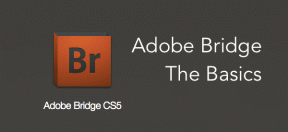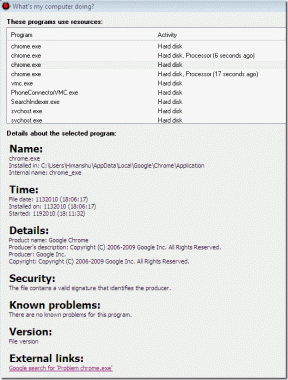Google Pixel2を工場出荷時にリセットする方法
その他 / / November 28, 2021
Google Pixel 2でモバイルのハング、充電の遅さ、画面のフリーズなどの問題に直面していますか? 次に、デバイスをリセットすると、これらの問題が修正されます。 Google Pixel2はソフトリセットまたは工場出荷時のリセットが可能です。 ソフトリセット どのデバイスでも、たとえばGoogle Pixel 2は、実行中のすべてのアプリケーションを閉じ、ランダムアクセスメモリ(RAM)データをクリアします。 これは、保存されていないすべての作業が削除されるのに対し、ハードドライブに保存されているデータは影響を受けないことを意味します。 一方 ハードリセット または、ファクトリリセットまたはマスターリセットにより、すべてのデバイスデータが削除され、オペレーティングシステムが最新バージョンに更新されます。 これは、ソフトリセットでは解決できなかった複数のハードウェアおよびソフトウェアの問題を修正するために行われます。 ここに、デバイスをリセットするために従うことができるGoogle Pixel2を工場出荷時にリセットするための適切なガイドがあります。

コンテンツ
- Google Pixel2をソフトリセットおよびハードリセットする方法
- Google Pixel2でデータをバックアップする方法
- Google Pixel2ソフトリセット
- 方法1:スタートアップメニューからの工場出荷時のリセット
- 方法2:モバイル設定からのハードリセット
Google Pixel2をソフトリセットおよびハードリセットする方法
の工場出荷時のリセット Google Pixel 2 デバイスストレージからすべてのデータを消去し、インストールされているすべてのアプリを削除します。 したがって、最初にデータのバックアップを作成する必要があります。 だから、読み続けてください!
Google Pixel2でデータをバックアップする方法
1. まず、をタップします 家 ボタンをクリックしてから、 アプリ.
2. 見つけて起動する 設定。
3. 下にスクロールして、 システム メニュー。

4. 今、タップします 高度 > バックアップ.
5. ここで、マークされたオプションをオンに切り替えます Googleドライブにバックアップする ここで自動バックアップを確実にするため。
ノート: あなたが言及したことを確認してください 有効な電子メールアドレス [アカウント]フィールドに入力します。 または、タップします アカウント
6. 最後に、をタップします 今すぐバックアップ、強調表示されているように。

Google Pixel2ソフトリセット
Google Pixel 2のソフトリセットは、単に再起動または再起動することを意味します。 ユーザーが継続的な画面クラッシュ、フリーズ、または応答しない画面の問題に直面する場合は、ソフトリセットをお勧めします。 簡単に、次の手順に従ってGoogle Pixel2をソフトリセットします。
1. を保持します 電源+音量ダウン ボタンを約8〜15秒間押します。
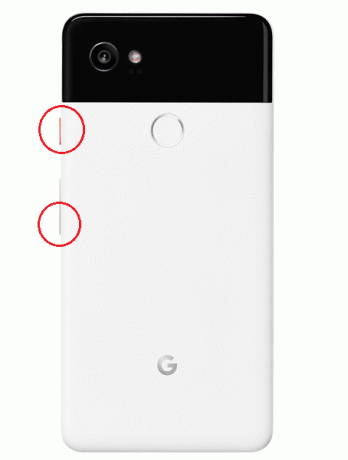
2. デバイスは 消す しばらくすると。
3. 待って 画面が再表示されます。
これでGooglePixel 2のソフトリセットが完了し、マイナーな問題を修正する必要があります。
方法1:スタートアップメニューからの工場出荷時のリセット
工場出荷時のリセットは通常、デバイスの通常の機能を復元するためにデバイス設定を変更する必要がある場合に実行されます。 この場合、Google Pixel2です。 ハードキーのみを使用してGooglePixel2のハードリセットを実行する方法は次のとおりです。
1. スイッチをオフにします を押してあなたの携帯電話 力 ボタンを数秒間押します。
2. 次に、ホールド 音量ダウン+電源 しばらくの間一緒にボタン。
3. を待つ ブートローダーメニュー 図のように、画面に表示されます。 次に、すべてのボタンを放します。
4. 使用 ボリュームダウン 画面を切り替えるボタン リカバリモード。
5. 次に、を押します 力 ボタン。
6. 少しの間、 Androidのロゴ 画面にが表示されます。 を押します ボリュームアップ+力 ボタンを一緒に Androidの回復メニュー 画面にが表示されます。
7. ここで、 データ削除/工場出荷時設定への初期化 を使用して ボリュームダウン ナビゲートするボタンと 力 ボタンを押して選択します。

8. 次に、 ボリュームダウン ハイライトするボタン はい-すべてのユーザーデータを削除します を使用してこのオプションを選択します 力 ボタン。
9. 待って プロセスが完了するために。
10. 最後に、を押します 力 確認するボタン 今すぐシステムを再起動します 画面上のオプション。

Google Pixel2の工場出荷時のリセットが開始されます。
11. 待って しばらくの間; 次に、を使用して電話の電源を入れます 力 ボタン。
12. NS Googleロゴ スマートフォンが再起動すると、画面にが表示されます。
これで、エラーやグリッチなしで、好きなように電話を使用できます。
また読む:Google Pixel3からSIMカードを取り外す方法
方法2:モバイル設定からのハードリセット
次のように、モバイル設定からGoogle Pixel2ハードリセットを実現することもできます。
1. タップする アプリ > 設定.
2. ここで、をタップします システム オプション。

3. 今、タップします リセット.
4. 三 オプションのリセット 図のようにが表示されます。
- Wi-Fi、モバイル、Bluetoothをリセットします。
- アプリの設定をリセットします。
- すべてのデータを消去します(工場出荷時のリセット)。
5. ここで、をタップします すべてのデータを消去します(工場出荷時のリセット) オプション。
![[すべてのデータを消去(ファクトリーリセット)]オプションをタップします](/f/f7b734e6544d7eae948c0dfdfa5f1bcf.png)
6. 次に、タップします 電話をリセット、描かれているように。
7. 最後に、をタップします すべて消去 オプション。
8. 工場出荷時のリセットが完了すると、すべての電話データ(Googleアカウント、連絡先、写真、動画、メッセージ、ダウンロードしたアプリ、アプリのデータと設定など)が表示されます。 消去されます。
おすすめされた
- PlayストアDF-DFERH-01エラーを修正
- 遅いGoogleマップを修正する7つの方法
- サーバーから切断されたフォールアウト76を修正
- Surface Pro3を工場出荷時にリセットする方法
このガイドがお役に立てば幸いです。 Google Pixel2を工場出荷時にリセット. どの方法が効果的かをお知らせください。 この記事に関する質問やコメントがある場合は、コメントセクションに自由にドロップしてください。